Table des matières
FileShareFanatic est un pirate de navigateur et un logiciel publicitaire qui modifie la page d'accueil et les paramètres de recherche par défaut en " http://search.tb.ask.com/" dans les navigateurs Web les plus répandus, tels qu'Internet Explorer, Google Chrome ou Mozilla Firefox, sans
l'autorisation de l'utilisateur. En fait, FileShareFanatic Le programme d'installation de la barre d'outils modifie les paramètres du navigateur afin d'effectuer des redirections de navigation vers des publicités et de gagner de l'argent auprès de leurs éditeurs.
FileShareFanatic Le pirate de barre d'outils est conçu pour modifier les paramètres de votre navigateur et peut installer des plugins supplémentaires (barres d'outils, extensions ou modules complémentaires) dans votre navigateur Web afin de promouvoir d'autres liens ou produits. Les pirates de navigateur comme celui-ci peuvent rediriger l'ordinateur de l'utilisateur vers des sites Web malveillants ou installer des programmes malveillants afin de compromettre l'ordinateur de l'utilisateur à des risques de sécurité.

Techniquement, FileShareFanatic n'est pas un virus et est classé dans la catégorie des logiciels malveillants ("Potentially Unwanted Program (PUP)") qui peuvent contenir et installer des programmes malveillants sur votre ordinateur, comme des logiciels publicitaires, des chevaux de Troie ou des virus. Si un ordinateur est infecté par " FileShareFanatic "Dans certains cas, la vitesse de l'ordinateur peut être ralentie en raison de l'exécution de programmes malveillants en arrière-plan.
FileShareFanatic a probablement été installé à l'insu de l'utilisateur car il est souvent intégré à d'autres logiciels gratuits téléchargés - et installés - à partir de sites Internet connus comme " download.com (CNET)" , "Softonic.com" Pour cette raison, vous devez toujours prêter attention aux options d'installation de tout programme que vous installez sur votre ordinateur, car la plupart des installateurs de logiciels contiennent des logiciels supplémentaires que vous n'avez jamais voulu installer. En d'autres termes, N'INSTALLEZ AUCUN LOGICIEL IRRELEVANT fourni avec l'installateur du programme que vous voulez installer. Plus précisément, lorsque vous installez unsur votre ordinateur :
- NE PAS APPUYER sur le bouton " Suivant "Lisez TRÈS ATTENTIVEMENT le guide de l'installation. Conditions et accords avant de cliquer sur ACCEPTER. TOUJOURS SÉLECTIONNER : " Personnalisé "DECLINEZ l'installation de tout logiciel supplémentaire proposé que vous ne souhaitez pas installer. DECOCHEZ toute option indiquant que votre page d'accueil et vos paramètres de recherche seront modifiés.
Comment se débarrasser de " File Share Fanatic "Adware logiciel.
Étape 1 : Démarrez votre ordinateur en "Mode sans échec avec mise en réseau".
Démarrez votre ordinateur en mode sans échec avec prise en charge du réseau. Pour ce faire :
Utilisateurs de Windows 7, Vista et XP :
- Fermez tous les programmes et redémarrer votre ordinateur. Appuyez sur le bouton " F8 Lorsque la touche " ... " est enfoncée pendant le démarrage de votre ordinateur, avant l'apparition du logo Windows. Menu des options avancées de Windows "apparaît sur votre écran, utilisez les touches fléchées de votre clavier pour mettre en surbrillance l'élément " Mode sans échec avec mise en réseau "puis appuyez sur " ENTER ".

Utilisateurs de Windows 8 et 8.1 :
- Presse " Windows ”
 + " R Les touches " " pour charger le Exécuter Tapez " msconfig" et appuyez sur Entrez Cliquez sur le Botte et cochez " Démarrage sécurisé " & " Réseau ". Cliquez " OK " et redémarrer votre ordinateur.
+ " R Les touches " " pour charger le Exécuter Tapez " msconfig" et appuyez sur Entrez Cliquez sur le Botte et cochez " Démarrage sécurisé " & " Réseau ". Cliquez " OK " et redémarrer votre ordinateur.
Note : Afin de démarrer Windows en " Mode normal "Encore une fois, vous devez décocher la case " Démarrage sécurisé "La même procédure est utilisée pour le réglage de la température.

Étape 2 : Désinstaller " FileShareFanatic "dans la barre d'outils de votre Panneau de configuration.
1. Pour ce faire, allez sur :
- Windows 8/7/Vista : Démarrer > Panneau de configuration Windows XP : Début > Paramètres > Panneau de contrôle
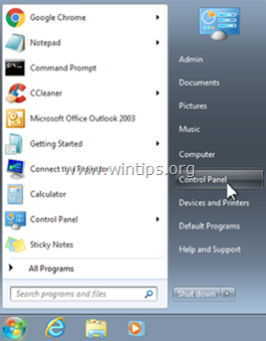
2. Double-cliquez pour ouvrir
- Ajout ou suppression de programmes si vous avez Windows XP Programmes et caractéristiques si vous avez Windows 8, 7 ou Vista.

3. Dans la liste des programmes, recherchez et Supprimer (Désinstaller) tout programme par " Réseau interactif Mindspark " éditeur :
- Barre d'outils FileShareFanatic pour Internet Explorer *
* Supprimez également toute autre application inconnue ou indésirable.
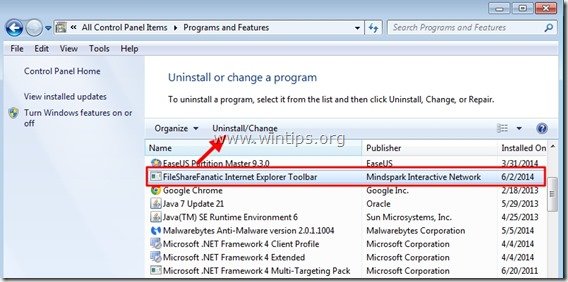
Étape 3 : Retirer Barre d'outils FileShareFanatic avec "AdwCleaner".
AdwCleaner est un outil de suppression gratuit qui peut facilement supprimer les logiciels publicitaires (Adware), les PUP (Potentially Unwanted Programs), les barres d'outils, les pirates de l'air, etc.
1) Téléchargez et enregistrez l'utilitaire "AdwCleaner" sur votre bureau.

2. fermer tous les programmes ouverts et Double clic pour ouvrir "AdwCleaner" depuis votre bureau.
3. Après avoir accepté le " Accord de licence "Appuyez sur le bouton " Scanner bouton ".

4. Lorsque la numérisation est terminée, appuyez sur "Propre "pour supprimer toutes les entrées malveillantes indésirables.
4. Presse " OK "à " AdwCleaner - Informations" et appuyez sur " OK " encore pour redémarrer votre ordinateur .

5. Lorsque votre ordinateur redémarre, fermer " Informations sur "AdwCleaner (readme) et passer à l'étape suivante
Étape 4 : Retirer " Barre d'outils FileShareFanatic "Les entrées du menu de démarrage de Windows.
1. télécharger et exécuter CCleaner.
2. A "CCleaner" fenêtre principale, choisissez " Outils "dans le volet de gauche.
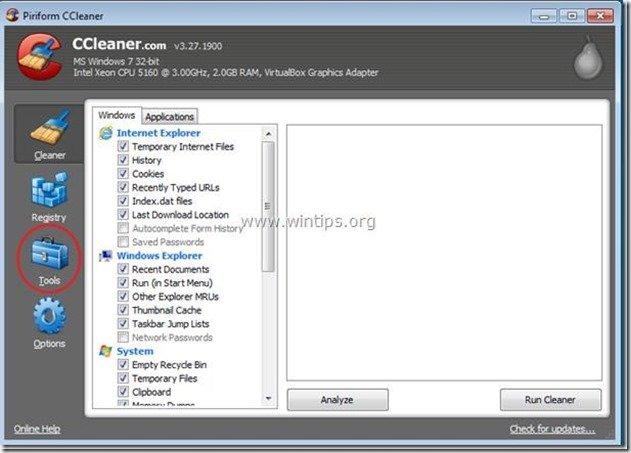
3. En " Outils section ", choisissez " Démarrage ".
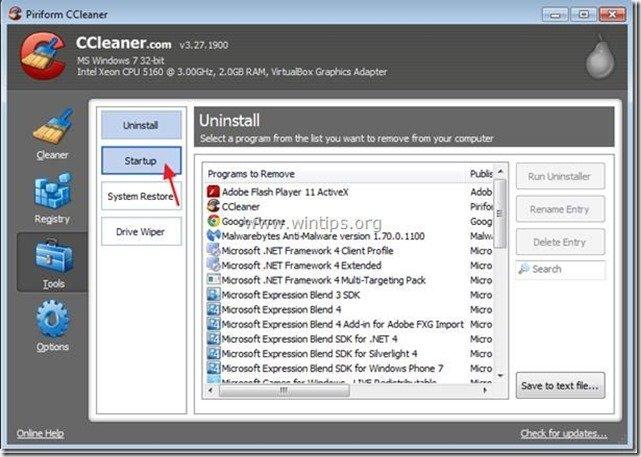
4. Choisir " Windows onglet " et ensuite sélectionnez et supprimer les entrées malveillantes suivantes :
- Oui HKLM:Run FileShareFanatic EPM Support Mindspark Interactive Network, Inc. "C:\PROGRA~1\FILESH~2\bar\1.bin\8lmedint.exe" T8EPMSUP.DLL,S Oui HKLM:Run FileShareFanatic Home Page Guard 32 bit "C:\PROGRA~1\FILESH~2\bar\1.bin\AppIntegrator.exe" Oui HKLM:Run FileShareFanatic Search Scope Monitor Mindspark "C:\PROGRA~1\FILESH~2\bar\1.bin\8lsrchmn.exe" /m=2 /w /h Oui HKLM:Run FileShareFanatic_8lChargeur de plugin de navigateur VER_COMPANY_NAME C:\PROGRA~1\FILESH~2\bar\1.bin\8lbrmon.exe

5. Fermez CCleaner.
Étape 5. Retirer ' FileShareFanatic ' avec Junkware Removal Tool.
1. Téléchargez et exécutez JRT - Junkware Removal Tool.

2. Appuyez sur n'importe quelle touche pour commencer à scanner votre ordinateur avec " JRT - Outil de suppression des logiciels malveillants ”.
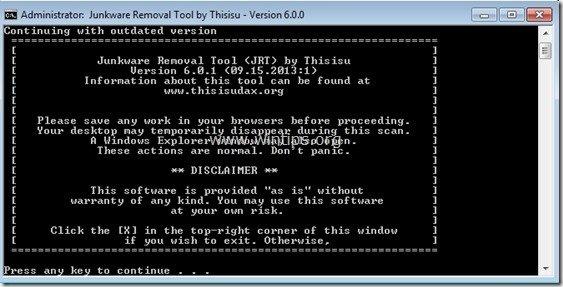
3. Soyez patient jusqu'à ce que JRT scanne et nettoie votre système.
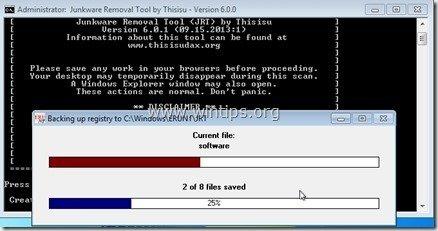
4. Fermez le fichier journal de JRT et puis redémarrer votre ordinateur.
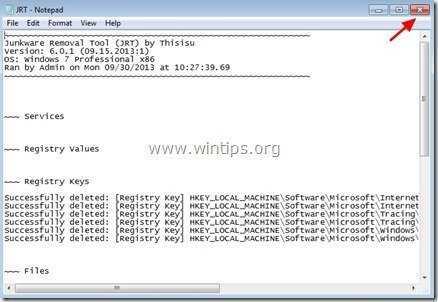
Étape 6 : Assurez-vous que " FileShareFanatic "La barre d'outils et les paramètres de recherche sont supprimés de votre navigateur Internet.
Internet Explorer, Google Chrome, Mozilla Firefox
Internet Explorer
Comment supprimer " FileShareFanatic "La barre d'outils et les paramètres de recherche d'Internet Explorer.
1. Dans le menu principal d'Internet Explorer, cliquez sur : " Outils "  et choisissez " Options Internet ".
et choisissez " Options Internet ".

2. Chez " Général onglet ", supprimer la page d'accueil indésirable ( http://search.tb.ask.com ) de " Page d'accueil Boîte " & type votre page d'accueil préférée (par exemple, www.google.com) et appuyez sur " OK ”.

3. De" Outils "Choisissez le menu " Gérer les add-ons " .

4. Sur " Fournisseurs de services de recherche Les options ", choisir et " Défini par défaut "un fournisseur de recherche autre que le fournisseur de recherche indésirable". Demandez à Recherche sur le Web ”.

5. Choisissez ensuite le fournisseur de recherche indésirable " DEMANDER Recherche sur le Web "& cliquez Retirer .

6. Choisir " Barres d'outils et extensions " dans le volet de gauche, puis " Désactiver "toute barre d'outils ou extension indésirable de " Réseau interactif MindSpark "éditeur .
- Extensions à désactiver/supprimer dans ce cas :
- 8lbar.dll FileShareFanatic Assistant de recherche BHO Barre d'outils BHO
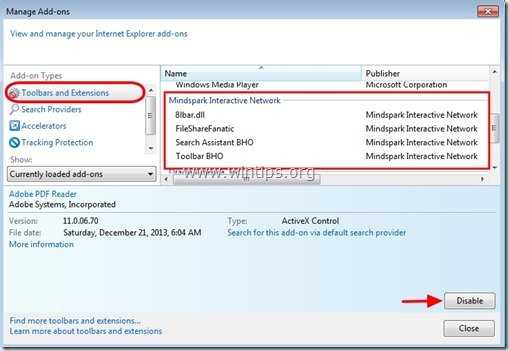
7. Fermer toutes les fenêtres d'Internet Explorer et redémarrer Internet Explorer.
Google Chrome
Comment supprimer " Barre d'outils FileShareFanatic ” de Google Chrome.
1. Ouvrez Google Chrome et allez dans le menu Chrome  et choisissez " Paramètres ".
et choisissez " Paramètres ".

2. Trouvez le " Au démarrage "et choisissez " Définir les pages ".

3. supprimer le " home.tb.ask.com "à partir des pages de démarrage en appuyant sur la touche " X "sur la droite.

4. définissez votre page de démarrage préférée (par exemple, http://www.google.com) et appuyez sur " OK ".
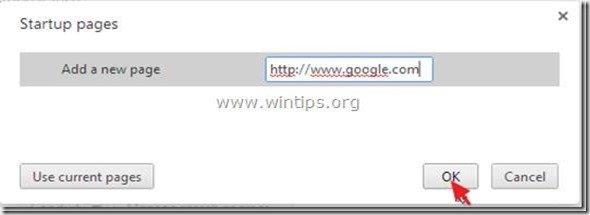
5. Sous " Apparition "Cochez la case pour activer l'option " Afficher le bouton Accueil "et choisissez l'option " Changement ”.

6. supprimer le " search.ask.com "entrée de " Ouvrir cette page boîte ".

7. type (si vous le souhaitez) votre page web préférée pour s'ouvrir lorsque vous appuyez sur votre " Page d'accueil bouton " (par exemple www.google.com) ou laissez ce champ vide et appuyez sur " OK ”.

8. Aller à " Recherche "et choisissez " Gérer les moteurs de recherche ".

Choisissez votre moteur de recherche par défaut préféré (par exemple, recherche Google) et appuyez sur " Faire le défaut ".

7. Choisissez ensuite le Ask.com moteur de recherche " search.tb.ask.com" et l'enlever en appuyant sur la touche " X "à droite.
Choisir " Terminé " pour fermer " Moteurs de recherche fenêtre ".

8. Choisir " Extensions " sur la gauche.

9. En " Extensions Options ", supprimer le " FileShareFanatic "en cliquant sur le bouton recycler sur la droite.

10. Fermer toutes les fenêtres de Google Chrome et redémarrer Chrome.
Mozilla Firefox
Comment enlever FileShareFanatic la barre d'outils et les paramètres de recherche de Mozilla Firefox.
1. Cliquez sur " Firefox" en haut à gauche de la fenêtre de Firefox et allez à " Options ”.

2. En " Général onglet ", supprimer la page d'accueil non désirée : " home.tb.ask.com " page de " Page d'accueil "Tapez votre page d'accueil préférée (par exemple, http://www.google.com).
Presse " OK " lorsque vous avez terminé.

3. Dans le menu Firefox, allez à " Outils " > " Gérer les add-ons ”.

4. Choisissez "Extensions" à gauche, puis supprimez l'indésirable " FileShareFanatic "en appuyant sur la touche " Retirer bouton ".
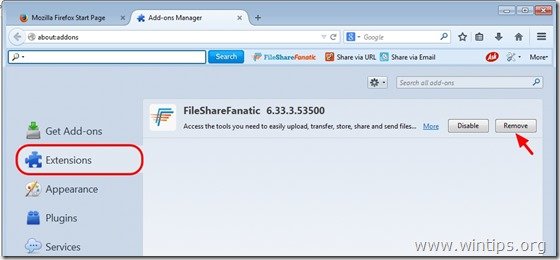
5. Choisir " Plugins "à gauche et " Retirer " le non désiré " Plate-forme de la barre d'outils MindSpark "ou définissez-le sur " Ne jamais activer " (Désactiver).

6. Fermez toutes les fenêtres de Firefox et redémarrer Firefox.
7. Dans la boîte URL de Firefox, tapez la commande suivante : about:config & presse Entrez .

8. Cliquez sur " Je ferai attention, je le promets. bouton ".

9. Dans le champ de recherche, tapez : " parc d'esprit ” & presse Entrez.

10. Maintenant Cliquez à droite sur sur chaque " parc d'esprit ” valeur trouvée & sélectionnez " Réinitialiser ”.

11. fermer tous les Firefox et redémarrez Firefox.
Étape 7. Supprimer FileShareFanatic avec MalwareBytes Anti-Malware Free .
Télécharger et installer L'un des programmes anti-malware GRATUITS les plus fiables aujourd'hui pour nettoyer votre ordinateur des menaces malveillantes restantes. Si vous voulez rester constamment protégé contre les menaces de malware, existantes et futures, nous vous recommandons d'installer Malwarebytes Anti-Malware Premium :
Protection MalwarebytesTM
Supprime les logiciels espions, les logiciels publicitaires et les logiciels malveillants.
Commencez votre téléchargement gratuit maintenant !
Téléchargement rapide et instructions d'installation :
- Après avoir cliqué sur le lien ci-dessus, appuyez sur la touche " Commencez mon essai gratuit de 14 jours "pour commencer votre téléchargement.

- Pour installer le Version GRATUITE de ce produit étonnant, décochez la case " Activer l'essai gratuit de Malwarebytes Anti-Malware Premium "dans le dernier écran d'installation.

Analysez et nettoyez votre ordinateur avec Malwarebytes Anti-Malware.
1. Run " Malwarebytes Anti-Malware" et permettre au programme de se mettre à jour vers sa dernière version et sa base de données malveillante si nécessaire.

2. Lorsque le processus de mise à jour est terminé, appuyez sur la touche " Scanner maintenant Le bouton " " permet de lancer l'analyse de votre système à la recherche de logiciels malveillants et de programmes indésirables.

3. Attendez maintenant que Malwarebytes Anti-Malware finisse de rechercher les logiciels malveillants sur votre ordinateur.

4. Lorsque la numérisation est terminée, appuyez d'abord sur la touche " Mettre tout en quarantaine "pour supprimer toutes les menaces, puis cliquez sur le bouton " Appliquer les actions ”.

5. Attendez que Malwarebytes Anti-Malware supprime toutes les infections de votre système, puis redémarrez votre ordinateur (si le programme le demande) pour supprimer complètement toutes les menaces actives.

6. Après le redémarrage du système, Exécutez à nouveau l'anti-malware de Malwarebytes. pour vérifier qu'aucune autre menace ne subsiste dans votre système.
Conseil : Pour vous assurer que votre ordinateur est propre et sûr, effectuer une analyse complète de Malwarebytes' Anti-Malware dans Windows " Mode sans échec "Vous trouverez des instructions détaillées sur la manière de procéder ici.
Étape 8 : redémarrez votre ordinateur et effectuez une analyse complète avec votre programme antivirus d'origine.

Andy Davis
Blog d'un administrateur système sur Windows






